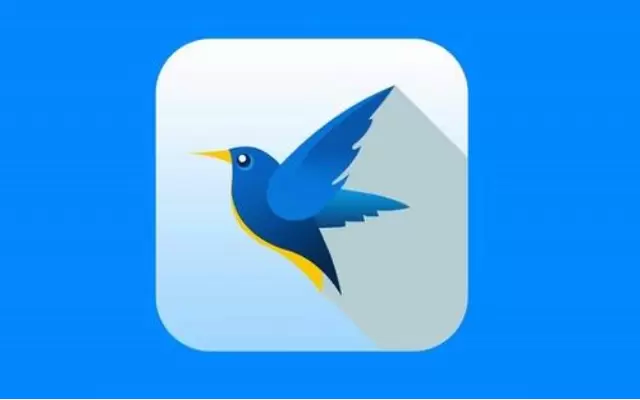迅雷11如何才能开启免打扰模式?迅雷11开启免打扰模式的方法
来源:菜鸟下载 | 更新时间:2025-06-14
本文将为大家详细介绍如何在迅雷11中开启免打扰模式。想要知道如何设置这个功能吗?请继续阅读下
本文将为大家详细介绍如何在迅雷11中开启免打扰模式。想要知道如何设置这个功能吗?请继续阅读下文,了解迅雷11开启免打扰模式的具体步骤。
如何在迅雷11中开启免打扰模式?
首先,启动迅雷11。

接下来,在界面左下角找到并点击“三”图标。
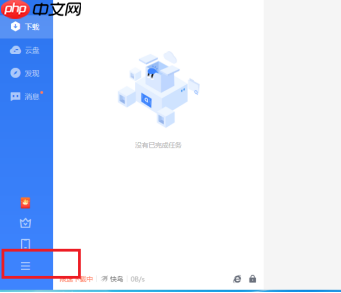
然后,点击“设置中心”按钮进入设置界面。
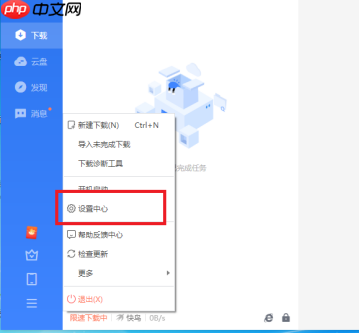
在设置界面中,找到并勾选“开启免打扰模式”选项。
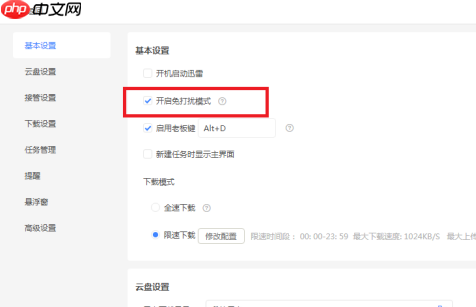
设置完成后,点击左上角的“返回”按钮即可。
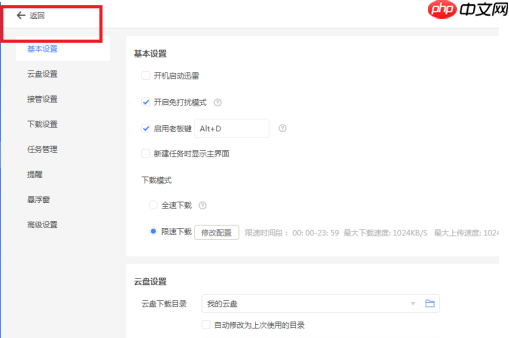
菜鸟下载发布此文仅为传递信息,不代表菜鸟下载认同其观点或证实其描述。
展开
相关文章
更多>>热门游戏
更多>>热点资讯
更多>>热门排行
更多>>- 萝莉塔防排行榜下载大全-2023最好玩的萝莉塔防前十名推荐
- 剑斩烈焰题材手游排行榜下载-有哪些好玩的剑斩烈焰题材手机游戏推荐
- 我欲修仙手游2023排行榜前十名下载_好玩的我欲修仙手游大全
- 剑气修真最新排行榜-剑气修真手游免费版下载-剑气修真免费破解版下载
- 魔刃OL手游排行-魔刃OL免费版/单机版/破解版-魔刃OL版本大全
- 仙元天下手游排行-仙元天下免费版/单机版/破解版-仙元天下版本大全
- 梦话西游游戏版本排行榜-梦话西游游戏合集-2023梦话西游游戏版本推荐
- 类似头号粉丝的游戏排行榜_有哪些类似头号粉丝的游戏
- 多种热门耐玩的天尊屠龙破解版游戏下载排行榜-天尊屠龙破解版下载大全
- 多种热门耐玩的诛仙之路破解版游戏下载排行榜-诛仙之路破解版下载大全
- 恶之猎手ios手游排行榜-恶之猎手手游大全-有什么类似恶之猎手的手游
- 类似全民寻仙的游戏排行榜_有哪些类似全民寻仙的游戏